主板bios设置,图文详细说明常用BIOS设置中英文对比
U盘的称呼最早来源于朗科科技生产的一种新型存储设备,名曰“优盘”,使用USB接口进行连接。U盘连接到电脑的USB接口后,U盘的资料可与电脑交换。而之后生产的类似技术的设备由于朗科已进行专利注册,而不能再称之为“优盘”,而改称“U盘”。后来,U盘这个称呼因其简单易记而因而广为人知,是移动存储设备之一。现在市面上出现了许多支持多种端口的U盘,即三通U盘(USB电脑端口、iOS苹果接口、安卓接口)。
因为主板的型号有很多,绝大多数的主板BIOS都是英文界面,而有些功能需要在BIOS里面设置才能实现,各主板的设置都是大同小异,这里就分享一下主板bios常用设置的中英文。
有些朋友想要用U盘安装系统在设置U盘为第一启动项时遇到了一些问题,看不懂BIOS里面的设置项,为方便小伙伴小编给大家分享主板BIOS常用的设置的中文翻译。
主板BIOS设置中英文对照:
Main菜单:这里记录着电脑的主要信息,比如时间和日期等。

主板设置示例1
Advanced高级设置:英文具体意思如图所示,一般不用对这些项目进行设置,有些BIOS会将后面Boot里的选项放在这里,有些BIOS的硬盘模式设置也是在这里。
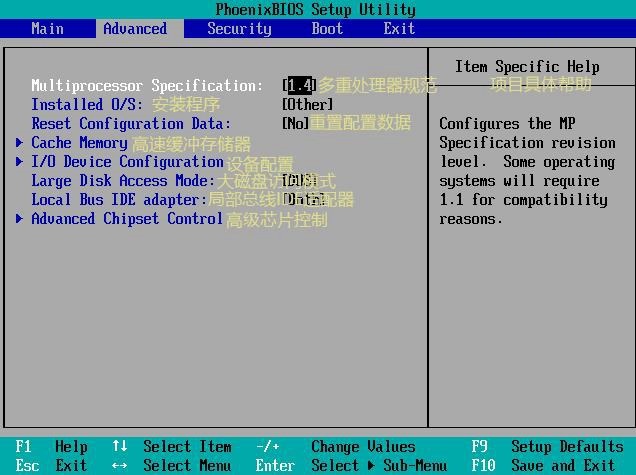
主板设置示例2
Security安全设置:在这里可以设置BIOS密码等,普通用户只要在系统中给自己的帐号添加登录密码就可以了,不必在这里设置密码。在新出的Win8和Win10电脑中,这里会有一个安全启动选项,需要关闭了才能给电脑安装Win7系统。
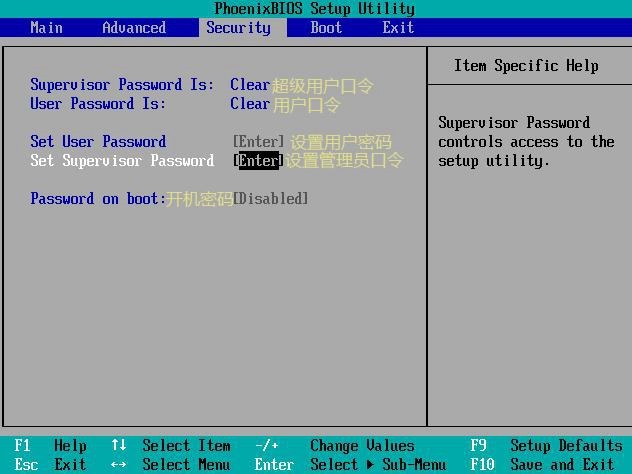
主板设置示例3
Boot启动选项:在这里可以选择电脑的启动选项,也就是从硬盘启动、U盘启动或者光盘启动,在重装系统时会用到这里的设置。

BIOS示例4
Exit退出:就是退出BIOS界面,第一项是保存并退出,一般使用快捷键F10;第三项是加载默认设置,在BIOS设置出现错误时可以使用此项。
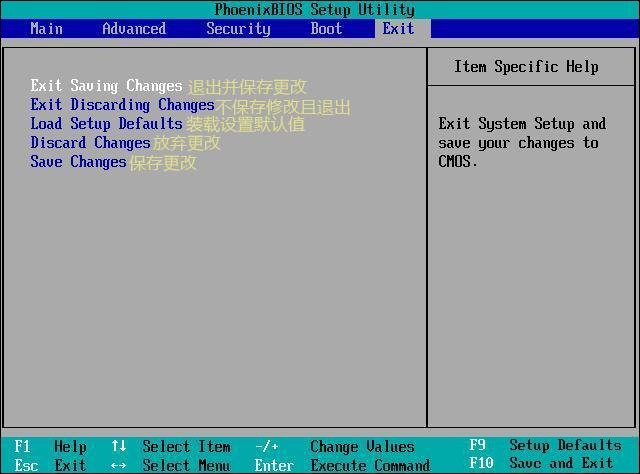
主板bios设置示例5
以上既是主板BIOS设置常用的中英文对照表,希望对你有所帮助。
U盘有USB接口,是USB设备。如果操作系统是WindowsXP/Vista/Win7/Linux/PrayayaQ3或是苹果系统的话,将U盘直接插到机箱前面板或后面的USB接口上,系统就会自动识别。
……